Excel如何将小写变成首字母和全部字母大写?本章内容给大家谈谈关于遇上excel如何进行字母大小写之间的转换的问题,我们该怎么处理呢。下面这篇文章将为你提供一个解决思路,希望能帮你解决到相关问题。
Excel如何将小写变成首字母和全部字母大写
1、首先,我们做好Excel样表,如图所示,我们多写几个,这样让效果更为直观。
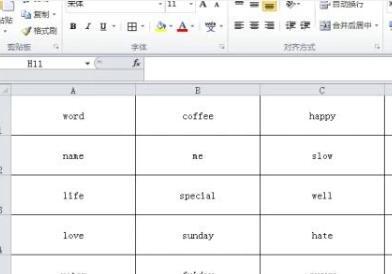
2、此刻,我们单击任意空白处,输入公式:=UPPER(A1)。AI就是“word”这个单位格,
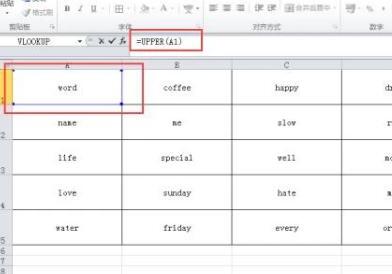
3、然后,我们按回车键(enter),“word”就全部变成大写了,
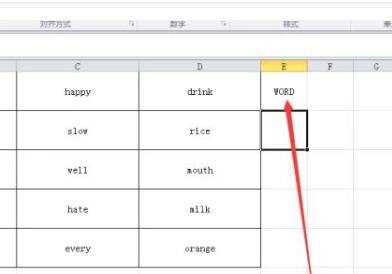
4、我们可以看到这个单位格的右下角有一个小黑点,我们把鼠标箭头放在这个黑点的位置,会呈现一个黑色“十”字架,我们往后拖就可以了。
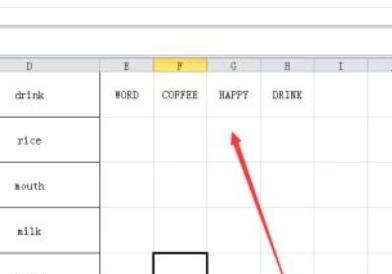
5、下面的,我们同样操作,选中这一行,找到这个黑色“十”字架,往下拉即可,
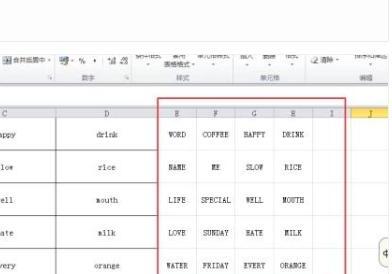
excel如何进行字母大小写之间的转换
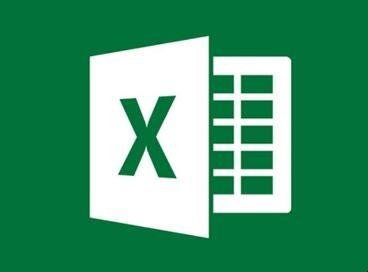
第一:打开想要转换的excel表格。
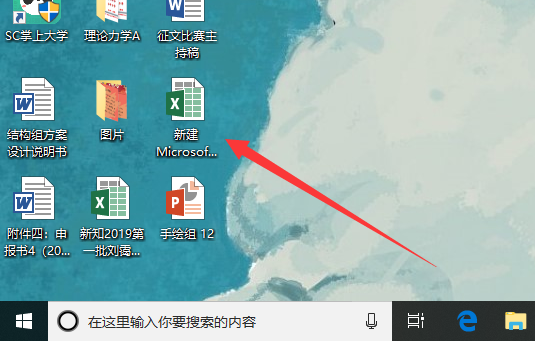
第二:在想要转换成小写字母的函数栏输入“=LOWER(大写字母所在单元格)”,例如:=LOWER(A1)。
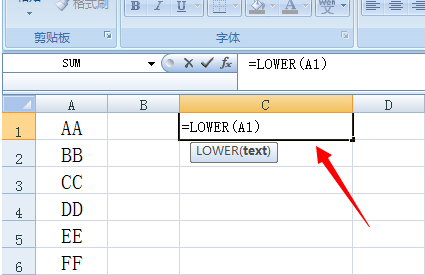
第三:这样就可以完成字母大小写之间的转换了。
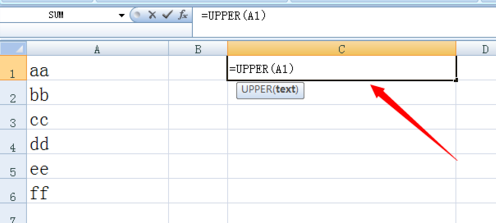
关于excel如何进行字母大小写之间的转换的全部内容就介绍完了,希望文章能够帮你解决相关问题,更多请关注本站软件栏目的其它相关文章!
